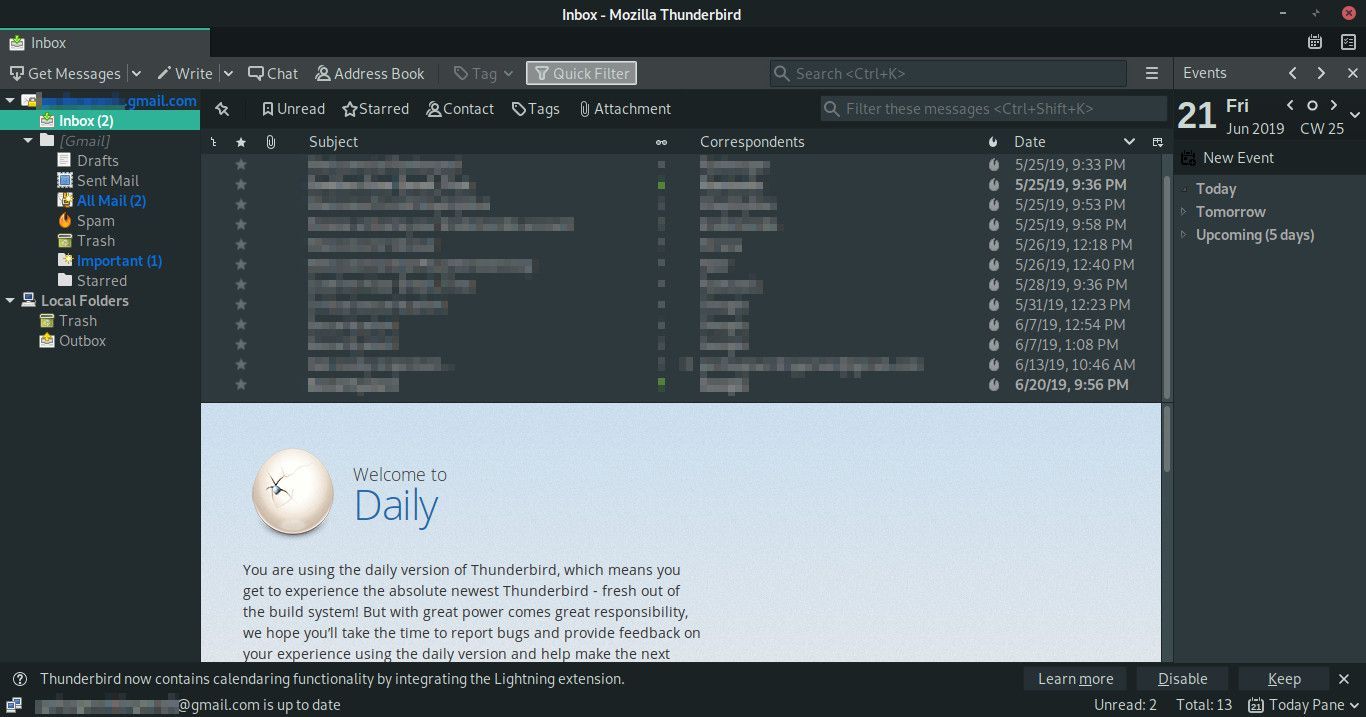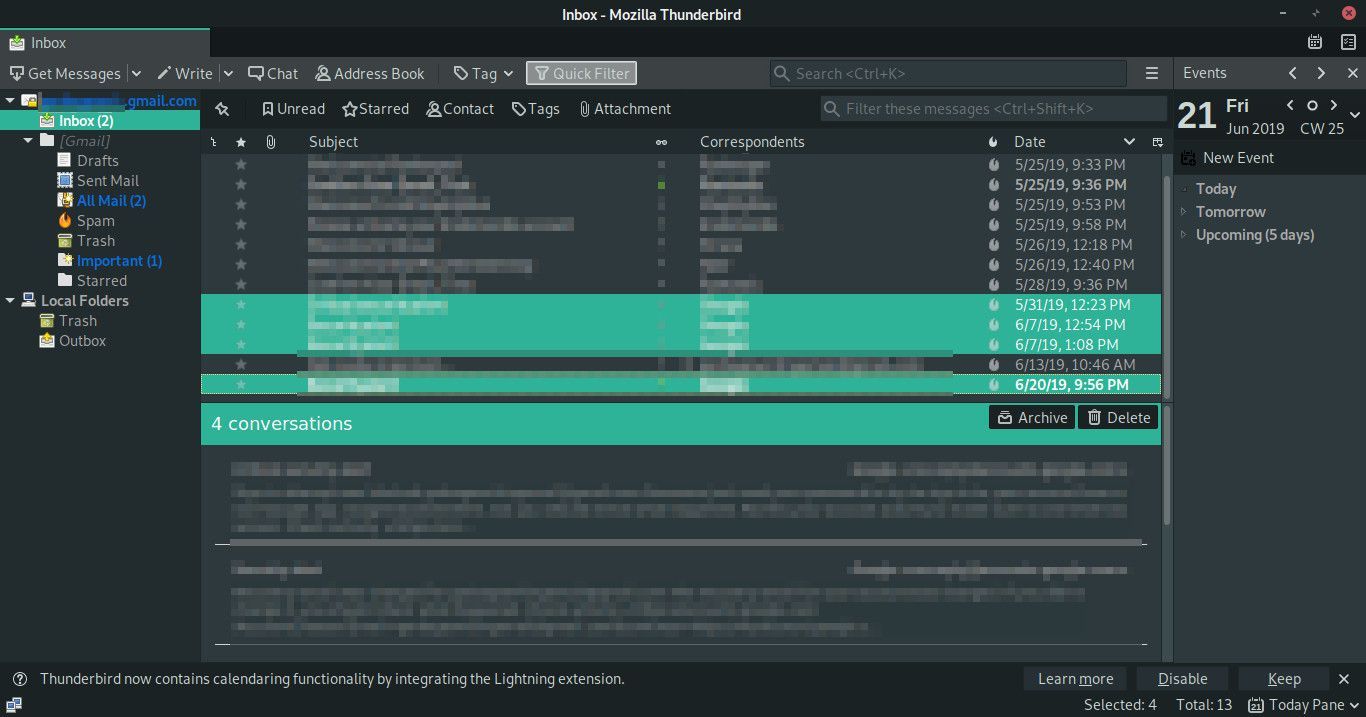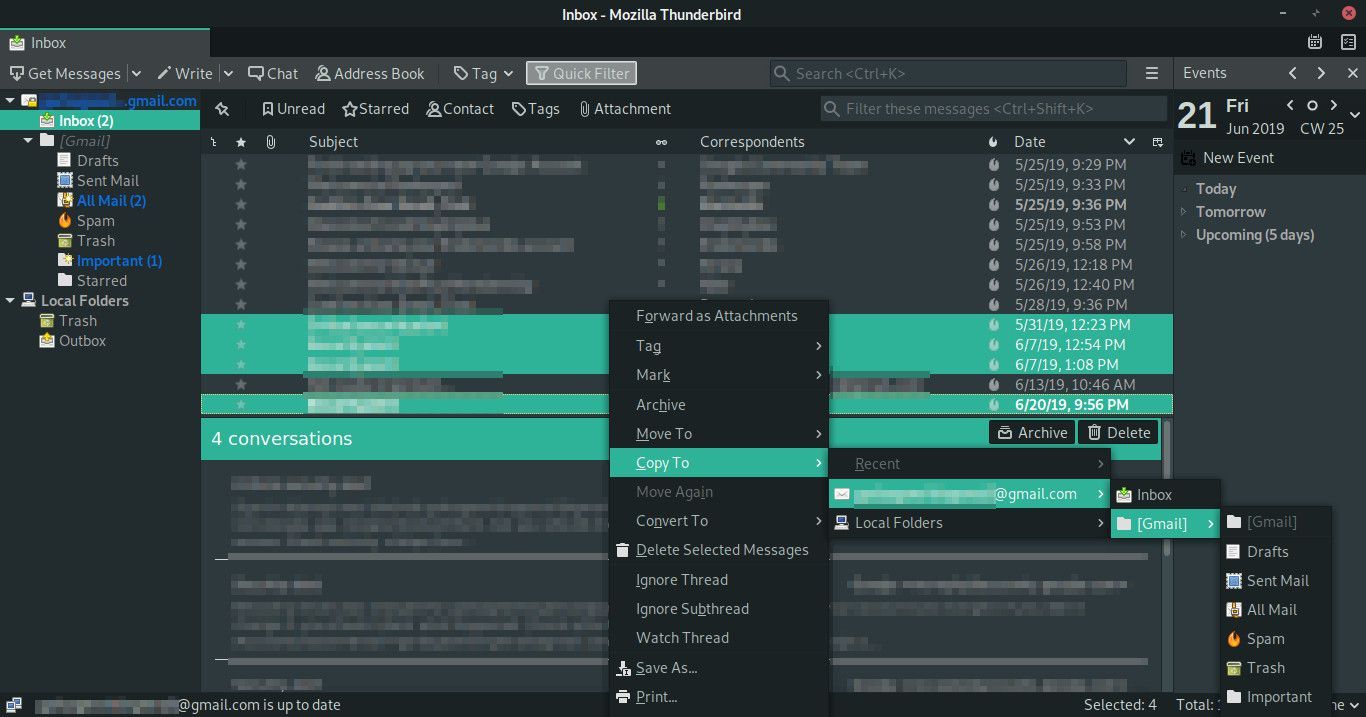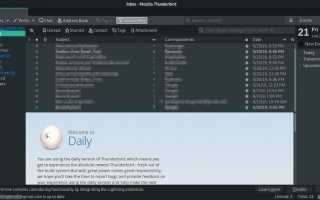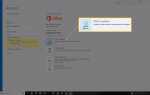Содержание
Gmail предлагает много места, полезные возможности поиска и универсальный доступ. Вы можете перенести всю эту утилиту в свою электронную почту Mozilla Thunderbird, импортировав ее в свою учетную запись Gmail. Всего несколько минут настройки сделают вашу электронную почту доступной, доступной для поиска и надежно сохраненной.
Почему бы не просто переслать ваши сообщения?
Конечно, вы можете пересылать сообщения, но это вряд ли элегантное или полностью функциональное решение. Сообщения потеряют своих первоначальных отправителей, а отправленные вами письма не будут отправлены вами. Вы также потеряете некоторые очень полезные организационные возможности Gmail, например, Просмотр разговора, который группирует электронные письма на одну и ту же тему вместе.
Импорт электронной почты из Mozilla Thunderbird в Gmail с использованием IMAP
К счастью, Gmail предлагает IMAP-доступ — протокол, который хранит ваши электронные письма на сервере, но позволяет вам просматривать их и работать с ними, как если бы они хранились локально (то есть на вашем устройстве). К счастью, это также превращает импорт электронной почты в довольно простой процесс перетаскивания. Чтобы скопировать ваши сообщения из Mozilla Thunderbird в Gmail:
Настройте Gmail как учетную запись IMAP в Mozilla Thunderbird.

Откройте папку, содержащую электронные письма, которые вы хотите импортировать.
Выделите сообщения, которые вы хотите импортировать. (Если вы хотите импортировать их все, нажмите Ctrl-A или же Command-A выделить все сообщения.)

Щелкните правой кнопкой мыши одно из сообщений, которое вы хотите скопировать.
В открывшемся меню выберите Скопировать в > адрес Gmail > папка, в которую вы хотите импортировать их, как входящие.

Вы можете открыть свою учетную запись Gmail вне Thunderbird, чтобы убедиться, что ваши сообщения находятся там, где вы их импортировали.